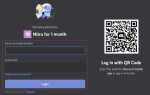После завершения онлайн-встречи в Zoom часто возникает необходимость удалить лишние фрагменты записи – например, минуты ожидания в начале или обсуждение после основной части. Вместо установки громоздкого видеоредактора можно воспользоваться встроенными средствами Zoom или бесплатными онлайн-инструментами, которые не требуют установки и работают прямо в браузере.
Если запись велась в облако, Zoom предоставляет встроенный редактор. Для обрезки откройте запись в веб-кабинете Zoom, нажмите «Редактировать» и с помощью ползунков укажите начальную и конечную точку. Изменения сохраняются автоматически, а доступ по ссылке будет уже с обрезанной версией.
Для локальных записей (файлы формата .mp4) проще всего использовать онлайн-сервис Clideo или Online Video Cutter. Загрузите файл, установите нужные временные рамки, нажмите «Обрезать» и скачайте результат. Эти инструменты подходят даже для видео длительностью до 500 МБ и не требуют регистрации.
Тем, кто работает с Zoom регулярно, стоит рассмотреть установку бесплатной программы Shotcut. Она позволяет точечно обрезать видео, не теряя качество. В отличие от многих онлайн-сервисов, Shotcut не ограничивает размер файла и поддерживает экспорт без водяных знаков.
Оптимальный способ зависит от формата записи и частоты использования. Если вы монтируете видео разово – онлайн-инструментов достаточно. При регулярной работе с Zoom-рекордами рациональнее освоить одну из настольных программ для более точного редактирования.
Как найти сохранённую запись Zoom на компьютере или в облаке
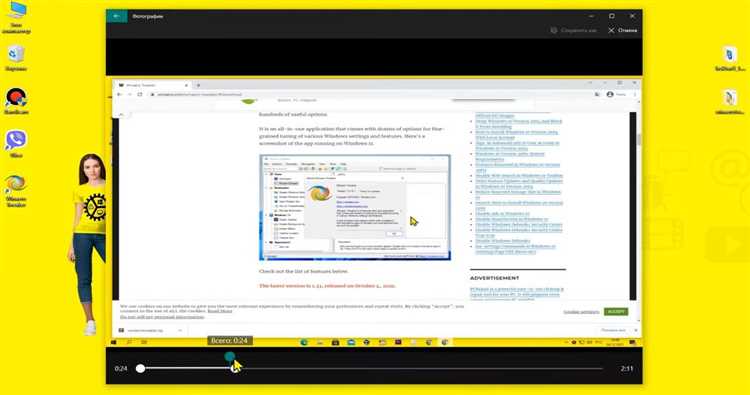
Чтобы найти запись Zoom на компьютере, откройте приложение Zoom и перейдите в раздел «Записи» в левом меню. Вкладка «Локальные записи» отобразит список всех сохранённых файлов. Для доступа к папке на диске нажмите «Открыть», и проводник Windows или Finder на macOS откроет директорию с файлом.
По умолчанию Zoom сохраняет записи в папку: Windows – C:\Users\[Имя_пользователя]\Documents\Zoom, macOS – /Users/[Имя_пользователя]/Documents/Zoom. Если путь был изменён, уточните его в настройках клиента Zoom: «Настройки» → «Запись» → «Местоположение для сохранения».
Для облачных записей авторизуйтесь на zoom.us через браузер. Перейдите в «Мои записи» в личном кабинете. Вкладка «Облачные записи» покажет список всех доступных файлов. Кликните на нужную встречу, чтобы просмотреть, скачать или обрезать видео прямо из браузера.
Если запись не отображается, проверьте, завершена ли обработка видео. Облачная запись может быть недоступна до окончания конвертации, что занимает от нескольких минут до часа в зависимости от длительности.
Как загрузить запись Zoom в видеоредактор без потери качества

После завершения встречи Zoom сохраняет запись в формате .mp4 (если выбрана запись на компьютер). Чтобы избежать перекодировки при импорте в видеоредактор, необходимо правильно подготовить файл.
Убедитесь, что запись завершена корректно и файл не повреждён. Найдите его в папке Документы > Zoom или в той директории, которую вы задали вручную. Не перемещайте и не переименовывайте файл до завершения сохранения Zoom.
Откройте видеоредактор, поддерживающий прямой импорт .mp4 (H.264, AAC) без перекодирования. Подходящие варианты: DaVinci Resolve, Adobe Premiere Pro, Final Cut Pro. В бесплатных редакторах, таких как Shotcut или OpenShot, также возможна работа без потерь, если исходные параметры совпадают с настройками проекта.
Создайте проект с теми же параметрами, что и у исходного файла: разрешение (обычно 1920×1080), частота кадров (часто 25 или 30 fps), аудиокодек AAC 48 кГц. Это предотвратит автоматическую перекодировку или ресемплирование.
Импортируйте видео через встроенный менеджер файлов или перетаскиванием. Если редактор предлагает изменить параметры проекта – выберите “сохранить текущие”, если они уже соответствуют видео. Не применяйте эффекты или конвертацию до сохранения проекта, чтобы избежать повторного сжатия.
Для проверки сохранения качества сравните свойства оригинального файла с загруженным клипом в настройках видеоредактора: битрейт, кодек, разрешение должны совпадать.
Как вырезать ненужные фрагменты записи в бесплатных программах
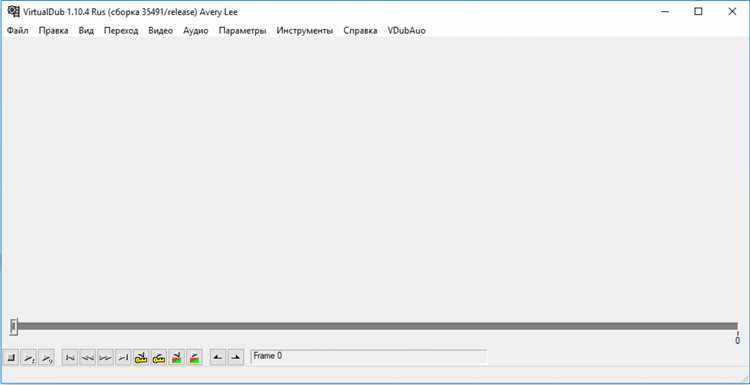
Shotcut – кроссплатформенный видеоредактор без водяных знаков. Откройте запись Zoom, перетащив файл на временную шкалу. Передвигайте ползунок и установите точку входа клавишей I, затем точку выхода – O. Нажмите удалить или клавишу Backspace, чтобы вырезать фрагмент. Повторите для всех лишних частей. Сохраните через Файл → Экспорт, выбрав H.264.
DaVinci Resolve (бесплатная версия) требует больше ресурсов, но точность обработки выше. Импортируйте запись в Media Pool, перетащите в Timeline. Используйте лезвие (Blade Tool) или клавишу B, чтобы разрезать файл. Переключитесь на A (указатель), выделите ненужное – удалите. Экспортируйте через Deliver → Custom Export, выбрав формат MP4.
VSDC Free Video Editor для Windows позволяет точно обрезать без перекодирования. Вставьте видео, выделите его, нажмите Резка. Установите маркеры начала и конца фрагмента, нажмите Вырезать фрагмент. Повторите для остальных ненужных частей. Сохраните проект, затем экспортируйте в нужном формате.
LosslessCut – легкий инструмент для быстрой обрезки без потери качества. Загрузите запись, установите начало и конец нужного фрагмента клавишами I и O, нажмите Выделить и сохранить. Удалять можно и обратным способом – отмечать ненужные и исключать при сохранении. Работает с файлами без перекодирования.
Как сохранить обрезанный файл в нужном формате и разрешении

После обрезки записи Zoom важно правильно выбрать формат и разрешение, чтобы сохранить качество и обеспечить совместимость с платформами или устройствами.
- Встроенный редактор Zoom сохраняет обрезанные записи в формате MP4 с фиксированным разрешением. Для изменения формата используйте сторонние программы, например, HandBrake или VLC.
- Откройте файл в HandBrake. В разделе «Format» выберите нужный контейнер: MP4 или MKV.
- Для сохранения с определённым разрешением перейдите в раздел «Dimensions» и вручную установите ширину и высоту, например, 1280×720 для HD или 1920×1080 для Full HD.
- Чтобы избежать потери качества, в разделе «Video» установите параметр «Constant Quality» с уровнем от 18 до 22. Значение 20 – оптимальный баланс между размером файла и качеством.
- Нажмите «Start Encode» для начала конвертации. Готовый файл будет сохранён в указанную папку с новым разрешением и форматом.
Если используется VLC:
- Откройте VLC, перейдите в «Media» → «Convert/Save».
- Добавьте видео, нажмите «Convert/Save».
- В поле «Profile» выберите нужный формат: Video — H.264 + MP3 (MP4).
- Нажмите на иконку настроек рядом с профилем, откройте вкладку «Video codec», затем «Resolution» и установите нужные параметры.
- Сохраните изменения, укажите путь и начните конвертацию.
Не сохраняйте файл в разрешении выше исходного – это увеличит размер без улучшения качества. Для публикации в интернете оптимален MP4 с кодеком H.264 и разрешением 720p или 1080p.
Как сократить длительность видео прямо в Zoom без сторонних программ
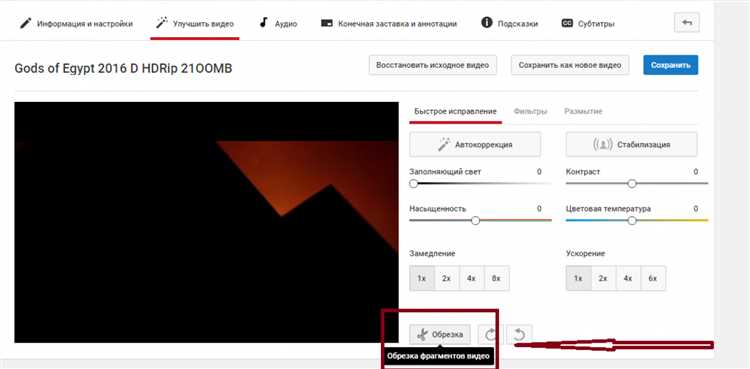
После завершения записи Zoom сохраняет файл в разделе «Записи» в вашем аккаунте. Перейдите на страницу записей, выберите нужную встречу и нажмите «Дополнительно» → «Обрезать». Откроется встроенный видеоредактор.
Переместите ползунки начала и конца записи, чтобы оставить только нужный фрагмент. Zoom позволяет обрезать только один непрерывный участок, поэтому сначала определите точные временные метки начала и завершения содержательной части.
После настройки нажмите «Сохранить». Обрезанная версия заменит оригинал, и новая длительность отобразится в списке записей. Имейте в виду: исходная версия будет удалена, поэтому убедитесь, что нужный контент сохранён.
Обрезка доступна только для облачных записей и при наличии лицензии (Pro и выше). Если запись велась локально, данная функция недоступна – потребуется экспорт и редактирование в другом ПО.
Как поделиться укороченной записью с участниками встречи
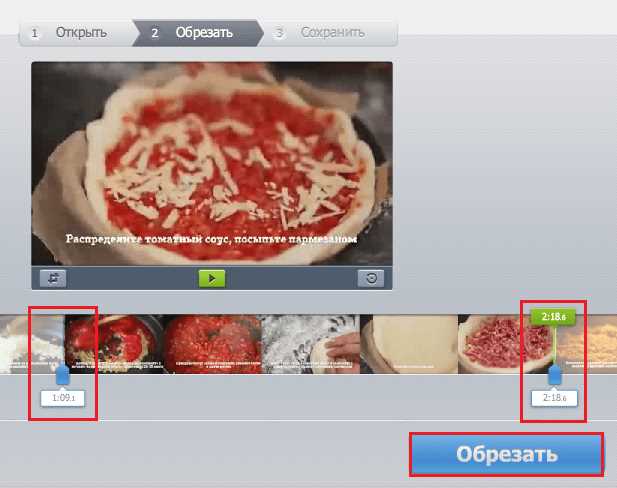
После обрезки записи в Zoom сохраните файл в формате MP4 на компьютер или облачное хранилище. Если вы используете встроенный редактор Zoom, обрезка автоматически обновит файл в облаке.
Для обмена отправьте ссылку на облачное хранилище (Google Drive, OneDrive, Dropbox) с доступом для просмотра или скачивания. Убедитесь, что разрешения настроены корректно – лучше всего дать доступ по ссылке без необходимости входа.
Если запись хранится локально, загрузите файл на платформу обмена файлами или мессенджер, поддерживающий большие вложения (например, Telegram, WhatsApp Business, корпоративный Slack).
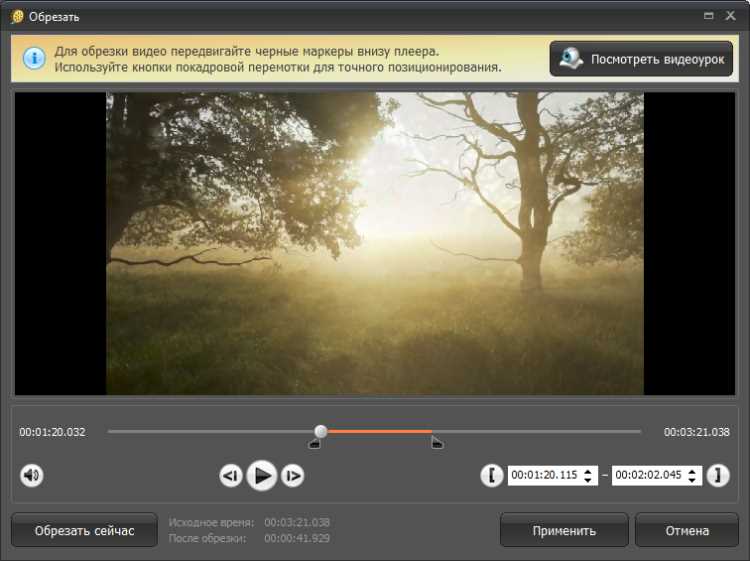
В сообщении укажите временные метки важнейших моментов, чтобы участники могли быстро ориентироваться в укороченной записи.
Для повышения удобства использования создайте краткое описание или титры в начале видео с ключевыми темами обсуждения.
Если встреча велась с настройками записи в Zoom, автоматически генерируется текстовый файл с расшифровкой, который можно прикрепить к сообщению.
Вопрос-ответ:
Как быстро найти нужный момент в записи встречи Zoom для обрезки?
Чтобы быстро найти нужный фрагмент в записи Zoom, откройте видео в плеере, который поддерживает точное перемещение по времени, например VLC. Используйте бегунок для перемотки или клавиши со стрелками для покадрового просмотра. Так можно точно определить начало и конец нужного отрезка.
Какие программы лучше всего подходят для обрезки видео из Zoom без потери качества?
Для обрезки записей Zoom подойдут бесплатные и простые программы, такие как Avidemux или Shotcut. Они позволяют вырезать части видео без перекодирования, что сохраняет исходное качество. Также можно использовать встроенный видеоредактор Windows или macOS, если нужно быстро выполнить базовую обрезку.
Можно ли обрезать запись встречи Zoom прямо на телефоне без установки сложных приложений?
Да, на смартфоне можно использовать стандартные приложения для редактирования видео. Например, на iPhone — это «Фото», где есть функция обрезки видео по времени. На Android часто есть встроенный редактор в галерее. Если нужно больше возможностей, доступны легкие приложения вроде InShot или VN Video Editor, которые не занимают много места и просты в использовании.
Как сохранить обрезанный файл записи Zoom, чтобы он был готов к отправке по электронной почте?
После обрезки записи в выбранном редакторе сохраните видео в формате MP4 с минимальной компрессией, чтобы сохранить качество. Проверьте размер файла — для удобства пересылки он не должен превышать лимит почтового сервиса (обычно около 25 МБ). Если файл слишком большой, можно воспользоваться сжатием или загрузить видео на облако и отправить ссылку.